Как скачать и установить Mozilla Firefox (Мазила Фаерфокс)
차례:

탭 전환과 같은 작은 작업 일지라도 마우스를 사용하는 경향이 있습니다. 이제 Ctrl 키를 숫자 (특정 탭으로 이동) 또는 Tab 키 (열린 탭 사이를 순환)와 함께 사용하여 동일한 작업을 수행 할 수 있습니다.
또한 탭을 전환하려면 탭 제목을 사용해야합니다. 오히려 Windows 작업 표시 줄처럼 마우스를 탭 위에 올려 놓았을 때 미리보기 미리보기가 표시되기를 바랍니다. 또는 Windows의 Alt + Tab 기능과 같은 것일 수도 있습니다.
그것이 할 수 있다고 밝혀졌습니다. Firefox 탭 미리보기 미리보기의 Alt + Tab과 같은 토글 링이 가능합니다. 키 콤보는 Alt + Tab이 아닐 수도 있습니다. 읽어.

Firefox 축소판 미리보기 활성화 단계
about: config를 조정할 수 있습니다. 여기 당신이해야 할 일이 있습니다.
1 단계: Firefox 탭을 열고 주소 표시 줄에 about: config를 입력하십시오. Enter를 누르 십시오.

2 단계: 경고 메시지가 표시됩니다. 걱정할 필요가 없으며 주의 버튼을 클릭 할 수 있습니다.

3 단계: ctrl 검색을 시작합니다. 몇 가지 기본 설정이 필터링됩니다. browser.ctrlTab.previews를 읽는 하나를 찾으 십시오. 기본적으로이 변수에 대한 값은 false 여야합니다.

4 단계: 변수를 두 번 클릭하여 값을 true로 변경합니다. 그런 다음 about: config 탭을 닫을 수 있습니다.

이제 Firefox의 미리보기 탭 미리보기가 활성화되어야합니다. 그것을 밖으로보십시오. 그러나 Ctrl + Tab 키 조합과 Alt + Tab 키 조합이 아닌 키보드 조합을 기억하십시오.

참고: Ctrl + Tab은 현재 창에 열려있는 탭을 표시합니다. 여러 개의 창이 열리면 백그라운드의 탭을 선택하지 않습니다. 나는 그것도 그랬 으면 좋겠다. ????
이 기능을 처음 사용하는 Firefox 버전이 무엇인지 잘 모르겠습니다. 따라서 검색하는 동안 환경 설정을 찾지 못하면 최신 버전으로 업그레이드하는 것이 좋습니다.
결론
크롬이 도약과 인터넷 익스플로러의 시장 점유율을 먹는 동안, 크롬이 도착하기 전에 모든 사람의 사랑이었던 파이어 폭스는 싸움을 포기하지 않았다. 위와 같은 흥미로운 기본 제공 기능을 사용하면 추가 기능이 필요하지 않으며 Firefox로 이전 한 사용자는 Chrome으로 이전 한 후 이전에 즐겨 사용했던 기능으로 돌아갈 새로운 이유를 찾을 수 있습니다.
윈도우 7 사이트에서 마이크로 소프트는 "윈도우 7 베타를 다운로드 할 수있다"는 메모를 올렸다. 윈도우 7 사이트는 베타 버전을 다운로드 할 수있는 페이지를 열거한다.

금요일에 마이크로 소프트는 사용자들이 회사의 서버에 과부하가 걸려 웹 사이트를 온라인 상태로 유지하려고 노력했다. 마이크로 소프트의 주요 웹 사이트와 다운로드 페이지는 종종 도달 할 수 없었다. MS의 스티브 발머 (Steve Ballmer) CEO는 기자 회견에서 "이번 베타 버전은 베타 버전의 출시일이 될 것"이라고 밝혔다. 회사 관계자는이 코드의 활성화 키는 250 만명에 달할 것이라고 밝혔다. 베타 테스트가 끝나면 최소 30 일 동안 시험판을 사용할 수 있습니다.
Alt-Tab 축소판 미리보기 크기 조정

Alt-Tab을 눌렀을 때 Vista의 작은 축소판 축소판에 싫증이 났습니까? 이 간단한 레지스트리 해킹은 그 (것)들을 더 커지게한다.
Windows Mobile 7 : 소셜 네트워킹 전화 OS? Windows Mobile 7은 소셜 네트워킹 기능을 휴대폰의 "핵심 경험" 윈도우 모바일 6.5가 출시 된 지 아직 몇 주가 지나지 않았지만 마이크로 소프트는 이미 후임에 대한 단서를 새기고있다. 윈도우 모바일 7은 소셜 네트워킹 기능을 휴대폰의 "핵심 경험"에 직접 통합 할 예정이다. 윈도우 모바일 7과 소셜 네트워킹
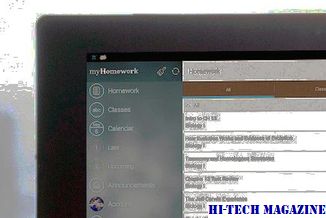
윈도우 모바일 7과 소셜 네트워킹







